Οι ασύρματες επιλογές καθιστούν τις καθημερινές ηλεκτρονικές συσκευές πολύ πιο βολικές. Ένα ζωντανό παράδειγμα αυτού ήταν η εισαγωγή τέτοιων τεχνολογιών για προσωπικά ακουστικά. Υπερβολικά καλώδια από το ακουστικό συχνά δυσκολεύτηκαν να λειτουργήσουν και με μια δύσκολη κίνηση, τόσο το ακουστικό όσο και ο υπολογιστής θα μπορούσαν να υποστούν ζημιά. Με την εισαγωγή του προτύπου bluetooth, αυτές οι ταλαιπωρίες εξαφανίστηκαν, ωστόσο, υπήρχε πρόβλημα στον τρόπο σύνδεσης ασύρματων ακουστικών σε φορητό υπολογιστή.
Πώς να ενεργοποιήσετε το Bluetooth σε φορητό υπολογιστή
Θα πρέπει να βεβαιωθείτε ότι η προσωπική συσκευή είναι εξοπλισμένη με το πρότυπο μετάδοσης Bluetooth. Αυτό μπορεί να γίνει κατανοητό με τη χαρακτηριστική σήμανση της θήκης με τη μορφή μπλε σήματος με ένα στυλιζαρισμένο γράμμα «Β».
Μετά από αυτό, αρχίζουμε να ενεργοποιούμε και να ελέγχουμε το στοιχείο υλικού, το οποίο είναι υπεύθυνο για τη λειτουργία της ασύρματης σύνδεσης. Ενεργούμε σύμφωνα με τις οδηγίες βήμα προς βήμα:
- Ξεκινάμε τη γραμμή εντολών, για την οποία χρησιμοποιούμε έναν συνδυασμό πλήκτρων στο πληκτρολόγιο των Windows (εικονίδιο σε λογότυπο) + R (στην αγγλική διάταξη). Στη φόρμα που ξεκίνησε με το όνομα "Εκτέλεση", εισαγάγετε την εντολή devmgmt.msc και, στη συνέχεια, κάντε κλικ στο "OK".
- Βρίσκουμε στον εξοπλισμό "Διαχείριση συσκευών" που περιέχει τη λέξη Bluetooth ή έχει χαρακτηριστικό μπλε εικονίδιο.
- Κάνουμε κλικ στο στοιχείο για να εμφανιστεί το μενού και, στη συνέχεια, επιλέξτε την καρτέλα "Γενικά" - πρέπει να δείτε την επιγραφή ότι ο εξοπλισμός λειτουργεί σωστά.
Δυστυχώς, δεν υπάρχουν καθολικά ονόματα για ασύρματες συσκευές Bluetooth, οπότε στην περίπτωση ενός συγκεκριμένου μοντέλου φορητού υπολογιστή, είναι καλύτερο να ελέγξετε αυτό το χαρακτηριστικό με τον κατασκευαστή.
Πώς να συνδέσετε ακουστικά μέσω Bluetooth σε φορητό υπολογιστή
Όταν ο προσαρμογέας Bluetooth είναι ενεργοποιημένος, λειτουργεί καλά, θα χρειαστεί να κάνετε κάποιες επιπλέον ρυθμίσεις. Ξεκινάμε με τις ρυθμίσεις του ίδιου του προσαρμογέα:
- Κοντά στη γραμμή γλώσσας βρίσκουμε το εικονίδιο σε σχήμα τριγώνου και κάνουμε κλικ πάνω του. Στη δημοσιευμένη φόρμα, βρίσκουμε το μπλε εικονίδιο Bluetooth και κάνουμε κλικ σε αυτό.
- Συνδέουμε τη λειτουργία ανίχνευσης φορητού υπολογιστή, για την οποία κάνουμε κλικ στην καρτέλα "Ρυθμίσεις", όπου ορίζουμε ένα σημάδι επιλογής δίπλα στην επιλογή "Να επιτρέπεται στις συσκευές Bluetooth να εντοπίζουν αυτόν τον υπολογιστή".
- Επιπλέον, πρέπει να μεταβείτε στην καρτέλα "Κοινή χρήση", όπου τοποθετείτε επίσης όλα τα διαθέσιμα σημάδια ελέγχου.
Τώρα η εγκατάσταση του υπολογιστή ολοκληρώθηκε, μπορείτε να αποθηκεύσετε τις καταχωρημένες ρυθμίσεις κάνοντας κλικ στο "OK". Συνδέουμε το Bluetooth με ασύρματα ακουστικά. Εφόσον δεν υπάρχει μοναδική συνταγή (είναι απαραίτητο να μελετήσετε τις οδηγίες για τα ακουστικά), τότε εξετάστε τη διαδικασία χρήσης του παραδείγματος του SONY MDR-ZX330BT:
- Ξεκινάμε τη λειτουργία σύζευξης με μια άλλη ασύρματη συσκευή στα ακουστικά - πατήστε το κουμπί "POWER" και κρατήστε το για 7 δευτερόλεπτα έως ότου η λυχνία LED στο πλάι αλλάξει χρώμα εναλλακτικά μπλε / κόκκινο.
- Στη συνέχεια, ανοίξτε τον πίνακα ρυθμίσεων "Συσκευές και εκτυπωτές", κάντε κλικ στη στήλη "Προσθήκη συσκευής" και ακολουθήστε τις οδηγίες του νέου οδηγού ρύθμισης εξοπλισμού.
Σύνδεση ακουστικών Bluetooth σε περίπτωση βλάβης
Τα δύο πιο συνηθισμένα προβλήματα σύνδεσης ενός ακουστικού σε τηλέφωνο είναι το πρόβλημα υλικού στον φορητό υπολογιστή και όταν η πηγή αναπαραγωγής μειώνεται στο σύστημα. Τόσο στην πρώτη όσο και στη δεύτερη περίπτωση θα υπάρχει ένα χαρακτηριστικό σημάδι - ο ήχος θα εξαφανιστεί ξαφνικά.
Πρώτα απ 'όλα, αξιολογούμε τον προσαρμογέα. Βρείτε το εικονίδιο «Ο Υπολογιστής μου» και κάντε κλικ πάνω του με το ποντίκι. Στην αναδυόμενη λίστα, επιλέξτε το σύνδεσμο "Διαχείριση" και, στη συνέχεια, στο δεξί μπλοκ του διαχειριστή εξοπλισμού.Εάν η λίστα δείχνει ότι υπάρχουν αρκετοί νέοι ασύρματοι προσαρμογείς, αντίθετοι από τους οποίους ανάβει ένα χαρακτηριστικό εικονίδιο με θαυμαστικό, αυτό σημαίνει ότι τα προγράμματα οδήγησης έχουν αποτύχει.
Στη συνέχεια, κάντε κλικ σε αυτά τα στοιχεία και επιλέξτε "Διαγραφή συσκευής". Στη συνέχεια, στον επίσημο ιστότοπο του προμηθευτή υπολογιστών, θα πρέπει να κατεβάσετε τα προγράμματα οδήγησης για το ασύρματο στοιχείο και να τα εγκαταστήσετε ξανά. Το πρόβλημα πρέπει να εξαφανιστεί.
Στη δεύτερη περίπτωση (όταν το σύστημα άλλαξε εσφαλμένα τη συσκευή αναπαραγωγής), είναι απαραίτητο να επιλέξετε το εικονίδιο του μίκτη των συστατικών ήχου κάτω δεξιά και να κάνετε κλικ πάνω του με το ποντίκι. Κάντε κλικ στην καρτέλα "Συσκευές αναπαραγωγής", σημειώστε τον ασύρματο εξοπλισμό και ενεργοποιήστε τον χρησιμοποιώντας το μενού. Εάν είναι επιτυχής, θα πρέπει να εμφανιστεί ένα πράσινο σημάδι επιλογής.
Πώς να συνδέσετε ακουστικά Bluetooth σε φορητό υπολογιστή - βίντεο
Η διαδικασία βήμα προς βήμα για τη σύνδεση ασύρματων ακουστικών περιγράφεται λεπτομερώς στο βίντεο:
Έτσι, το πρόβλημα του τρόπου σύνδεσης Bluetooth σε φορητό υπολογιστή επιλύεται πολύ απλά όταν λαμβάνονται υπόψη όλες οι απαραίτητες αποχρώσεις. Στην αρχή, πρέπει να βεβαιωθείτε ότι ο υπολογιστής διαθέτει ασύρματο προσαρμογέα για τον οποίο είναι εγκατεστημένα προγράμματα οδήγησης. Πρέπει να θυμόμαστε ότι το εύρος του εξοπλισμού που συνδέεται με αυτήν την αρχή είναι μικρό και είναι μόνο 4-5 μέτρα.
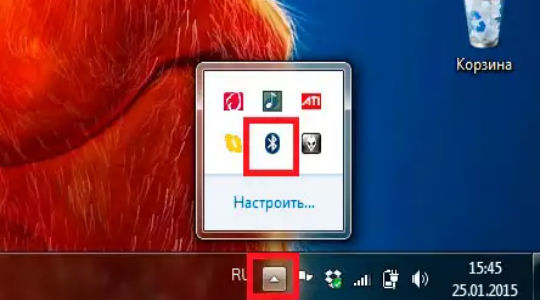
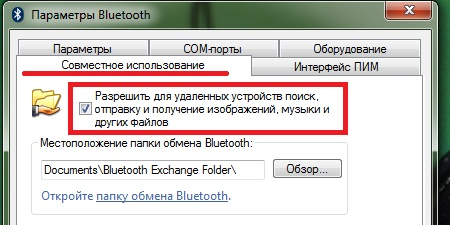
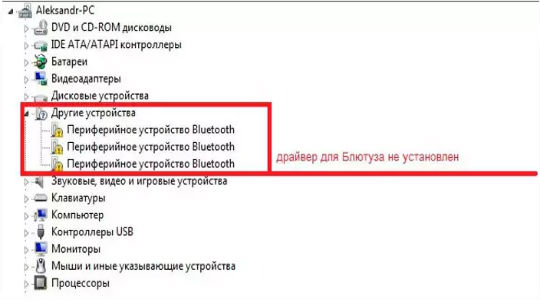
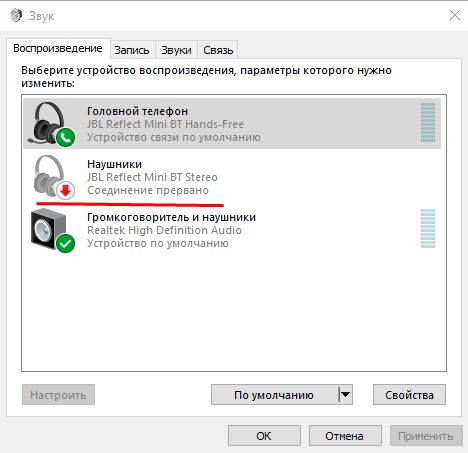
 Τι να κάνετε εάν το πληκτρολόγιο δεν λειτουργεί στον φορητό υπολογιστή
Τι να κάνετε εάν το πληκτρολόγιο δεν λειτουργεί στον φορητό υπολογιστή  Γιατί αναβοσβήνει η ένδειξη μπαταρίας στον φορητό υπολογιστή
Γιατί αναβοσβήνει η ένδειξη μπαταρίας στον φορητό υπολογιστή  Κλειδώστε και ξεκλειδώστε το πληκτρολόγιο σε φορητούς υπολογιστές διαφορετικών εμπορικών σημάτων
Κλειδώστε και ξεκλειδώστε το πληκτρολόγιο σε φορητούς υπολογιστές διαφορετικών εμπορικών σημάτων  Πώς να ελέγξετε και να δοκιμάσετε μια κάρτα βίντεο σε φορητό υπολογιστή
Πώς να ελέγξετε και να δοκιμάσετε μια κάρτα βίντεο σε φορητό υπολογιστή  Γιατί ο φορητός υπολογιστής δεν συνδέεται με Wi-Fi
Γιατί ο φορητός υπολογιστής δεν συνδέεται με Wi-Fi 

